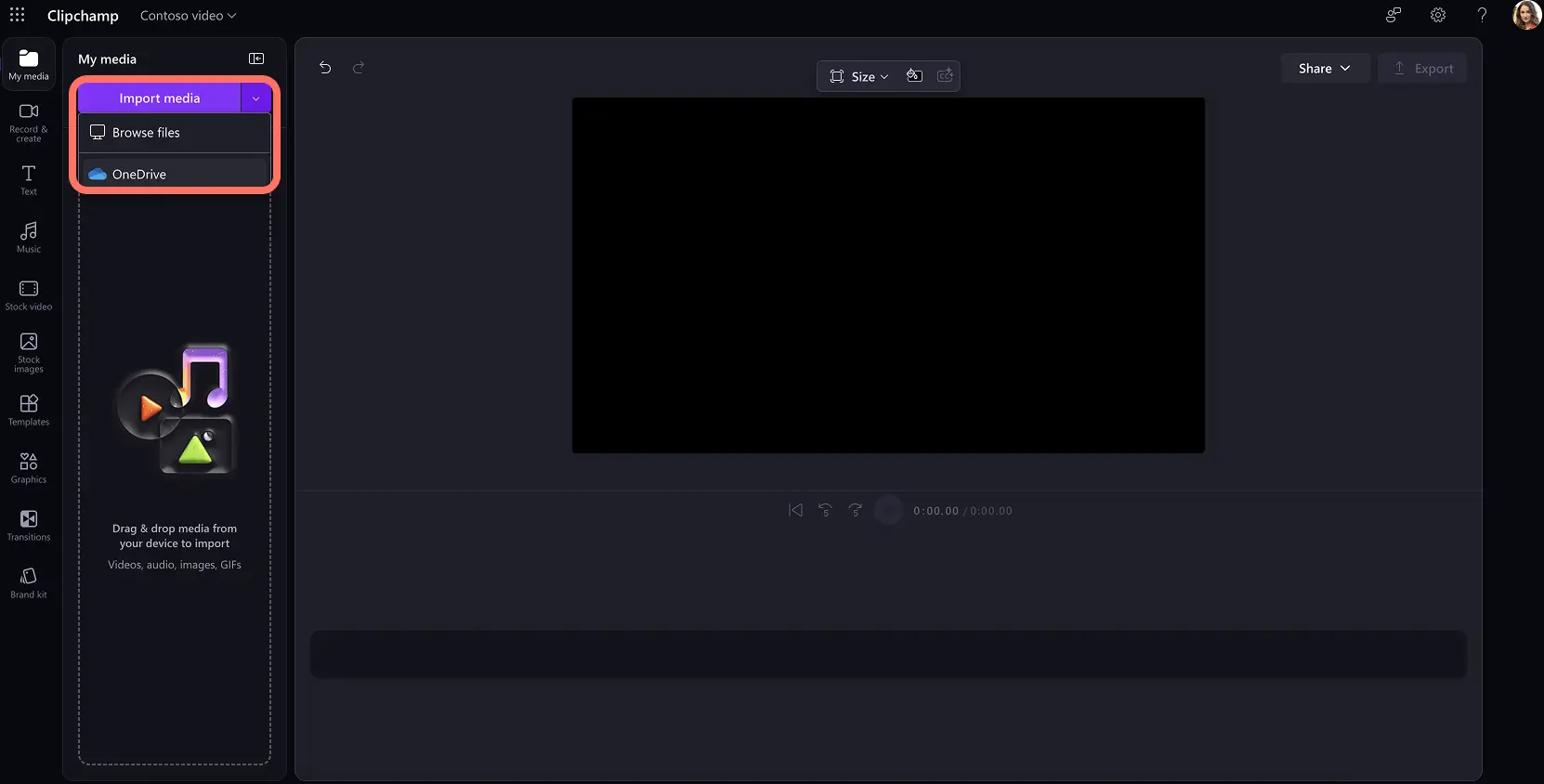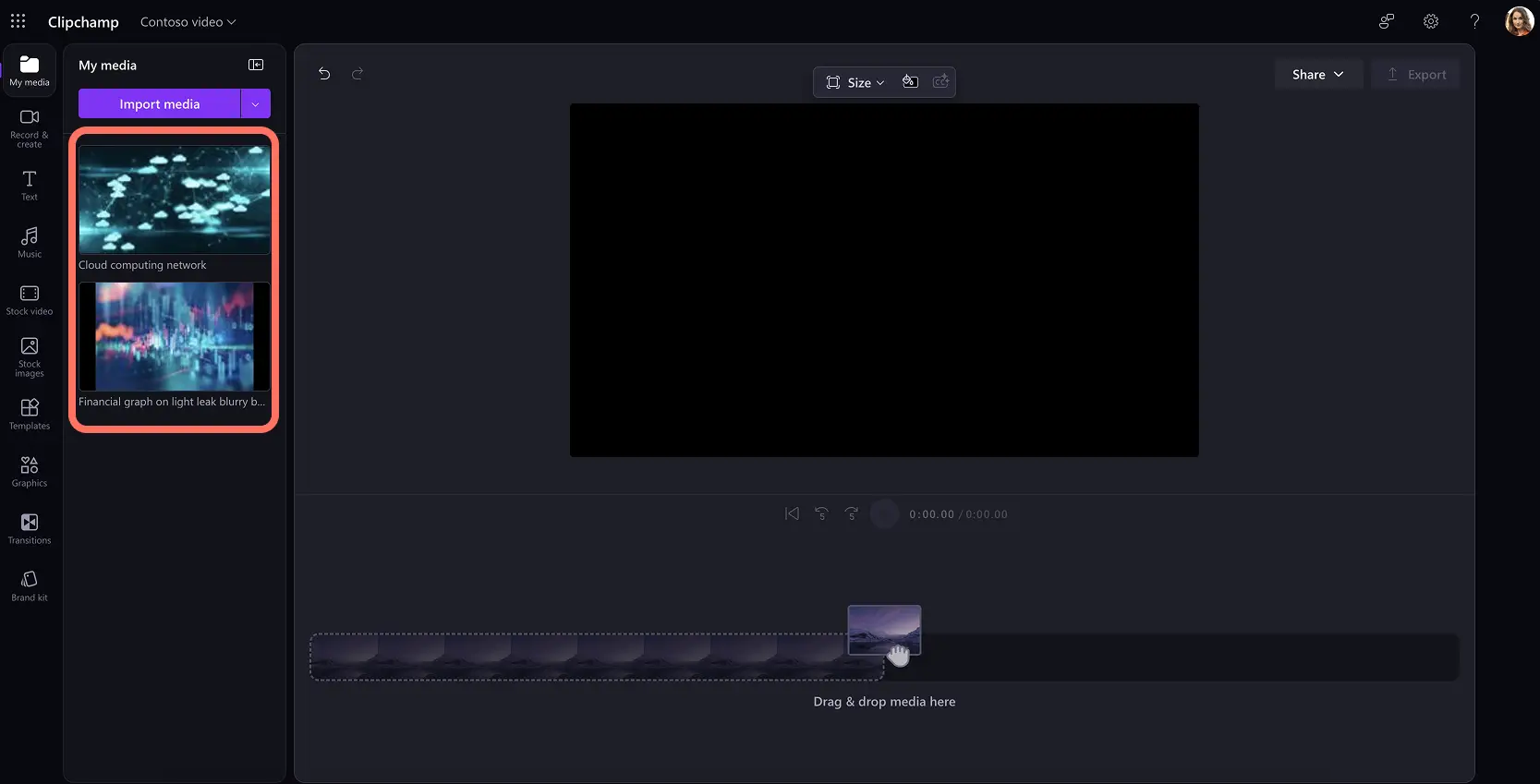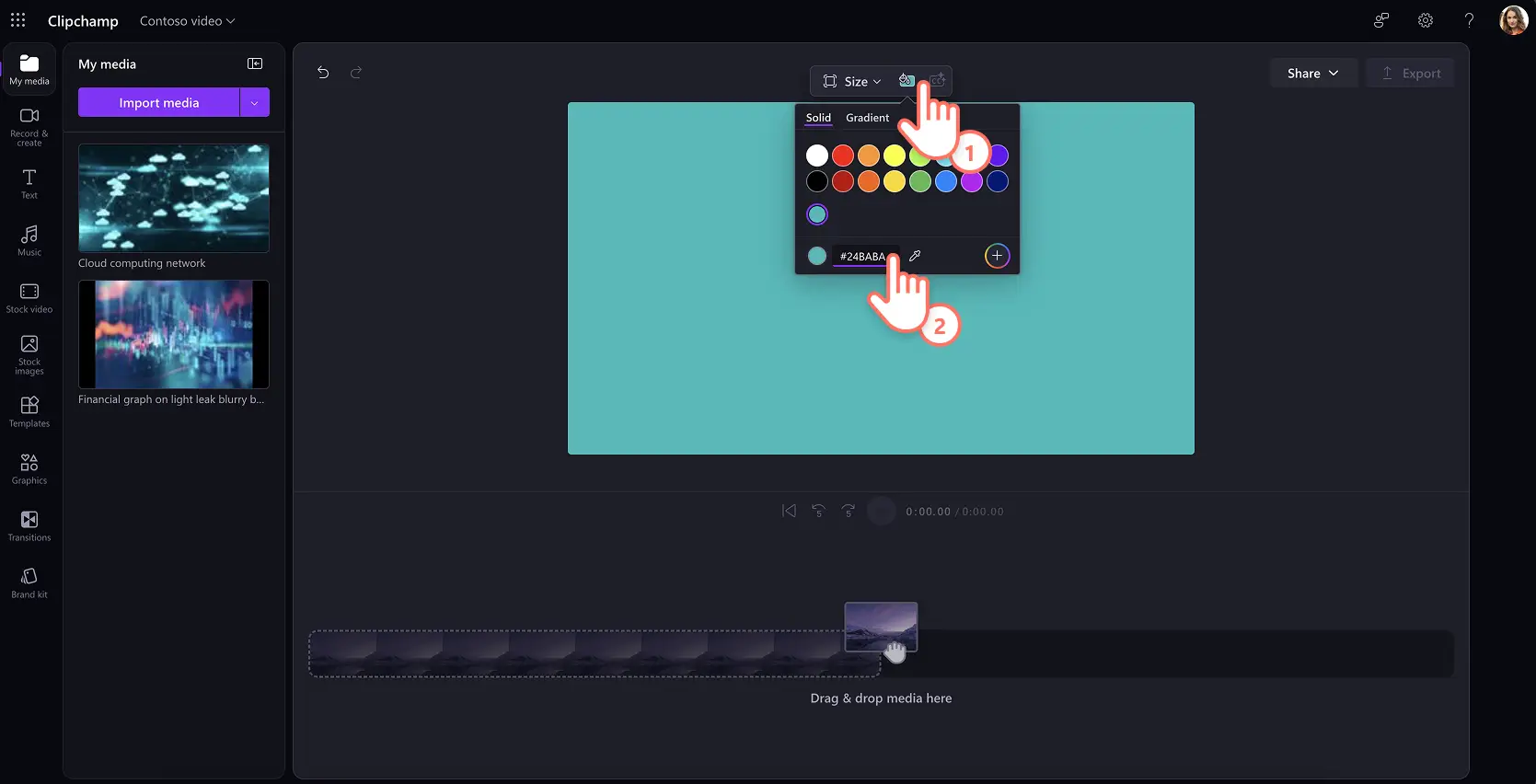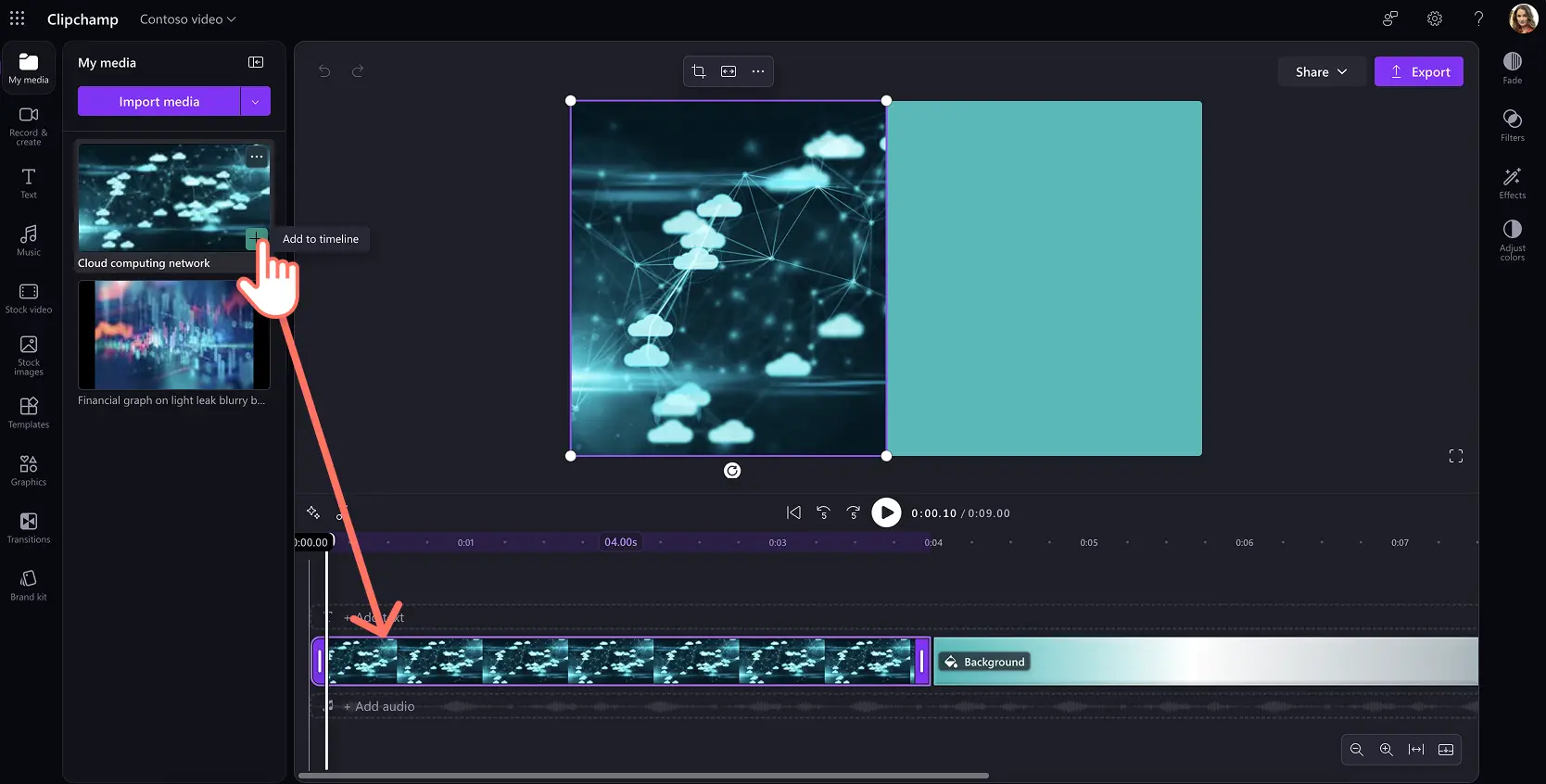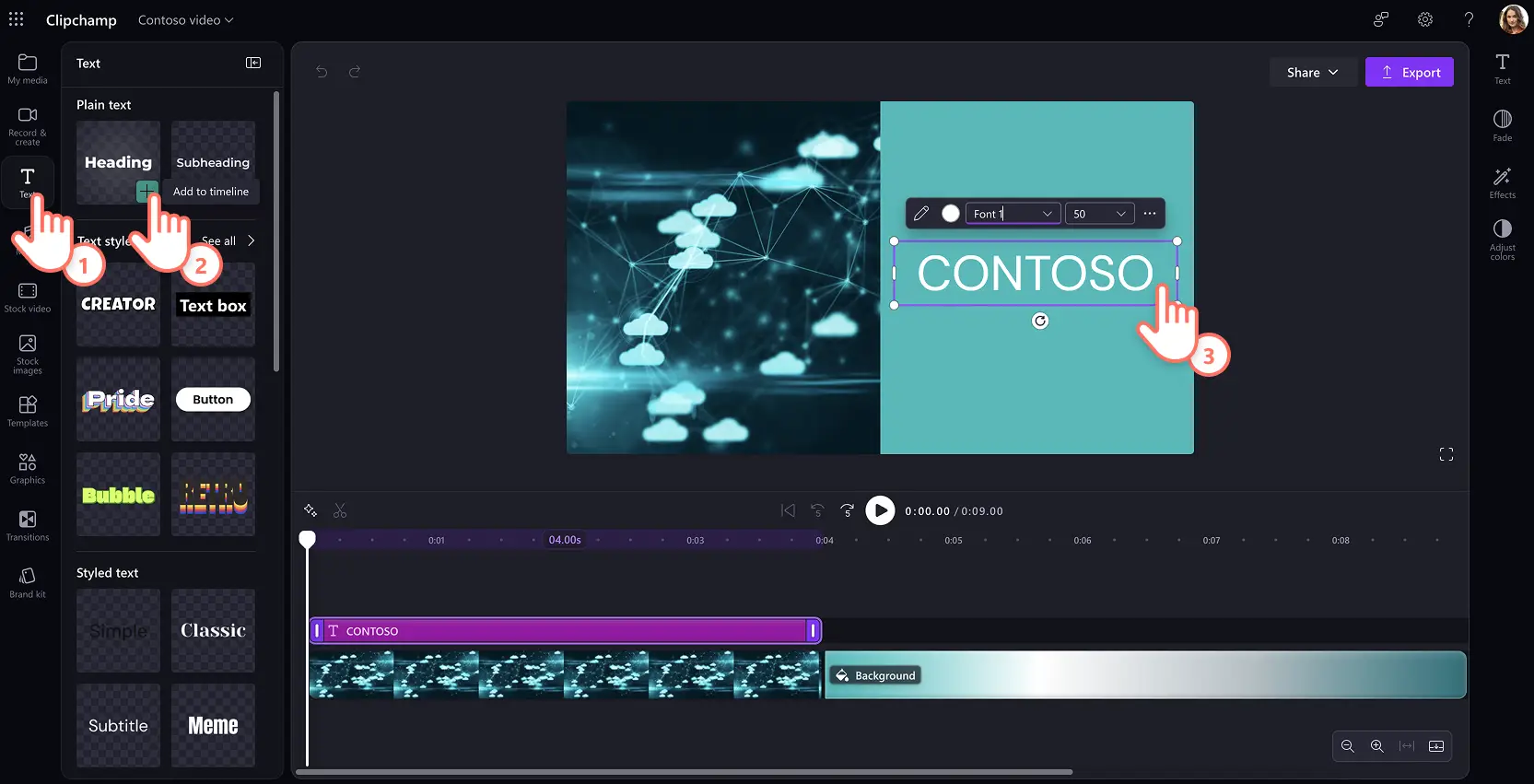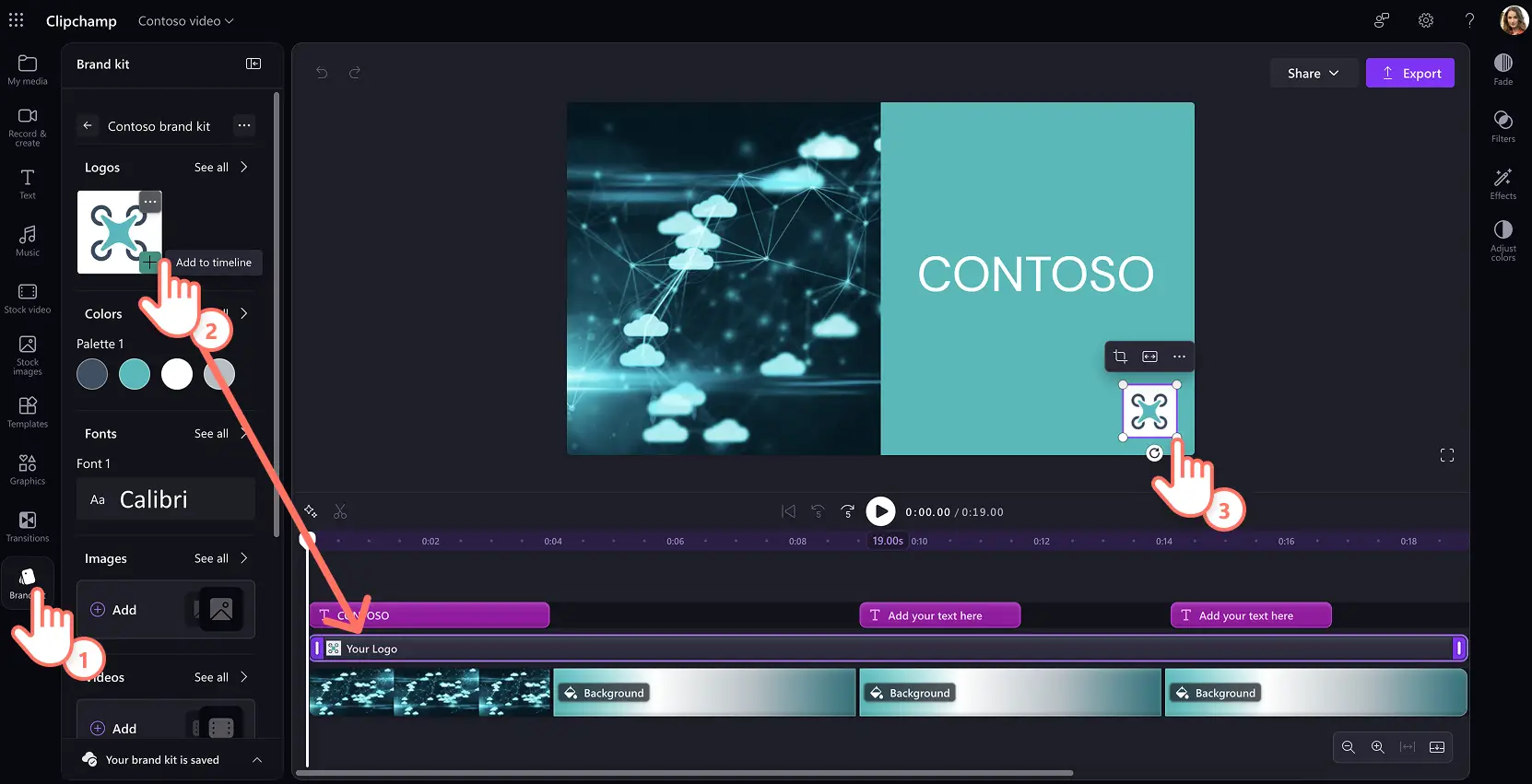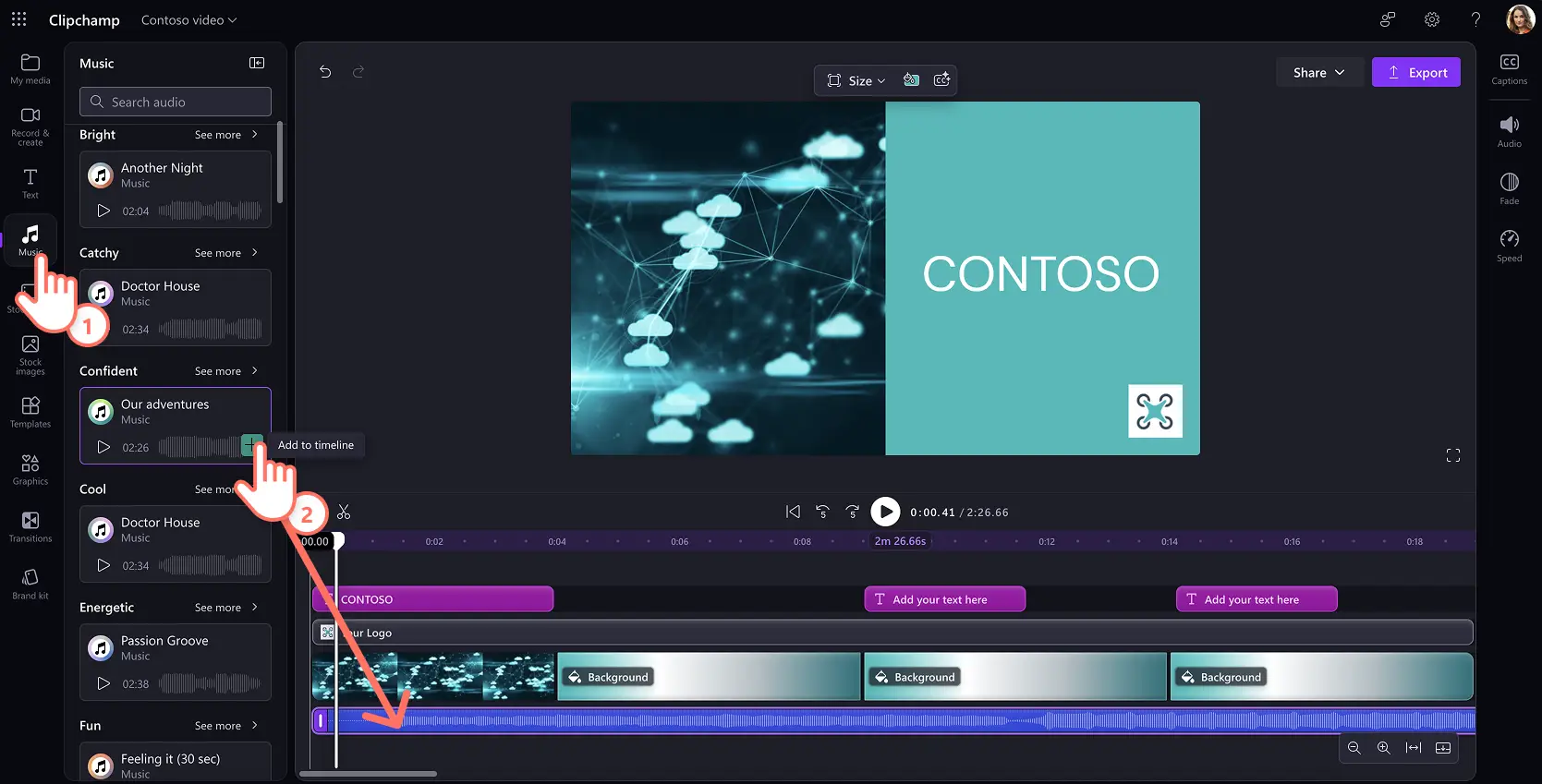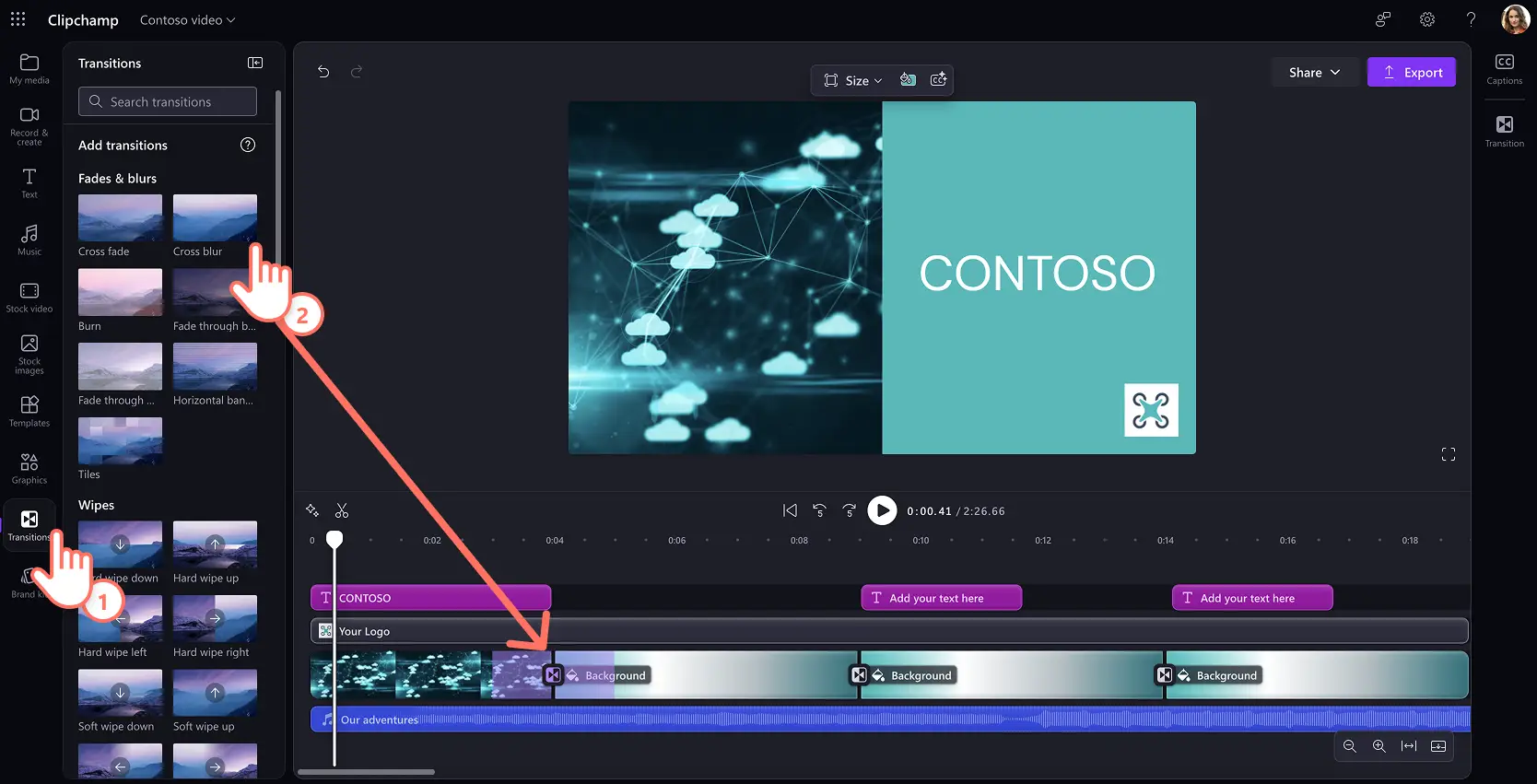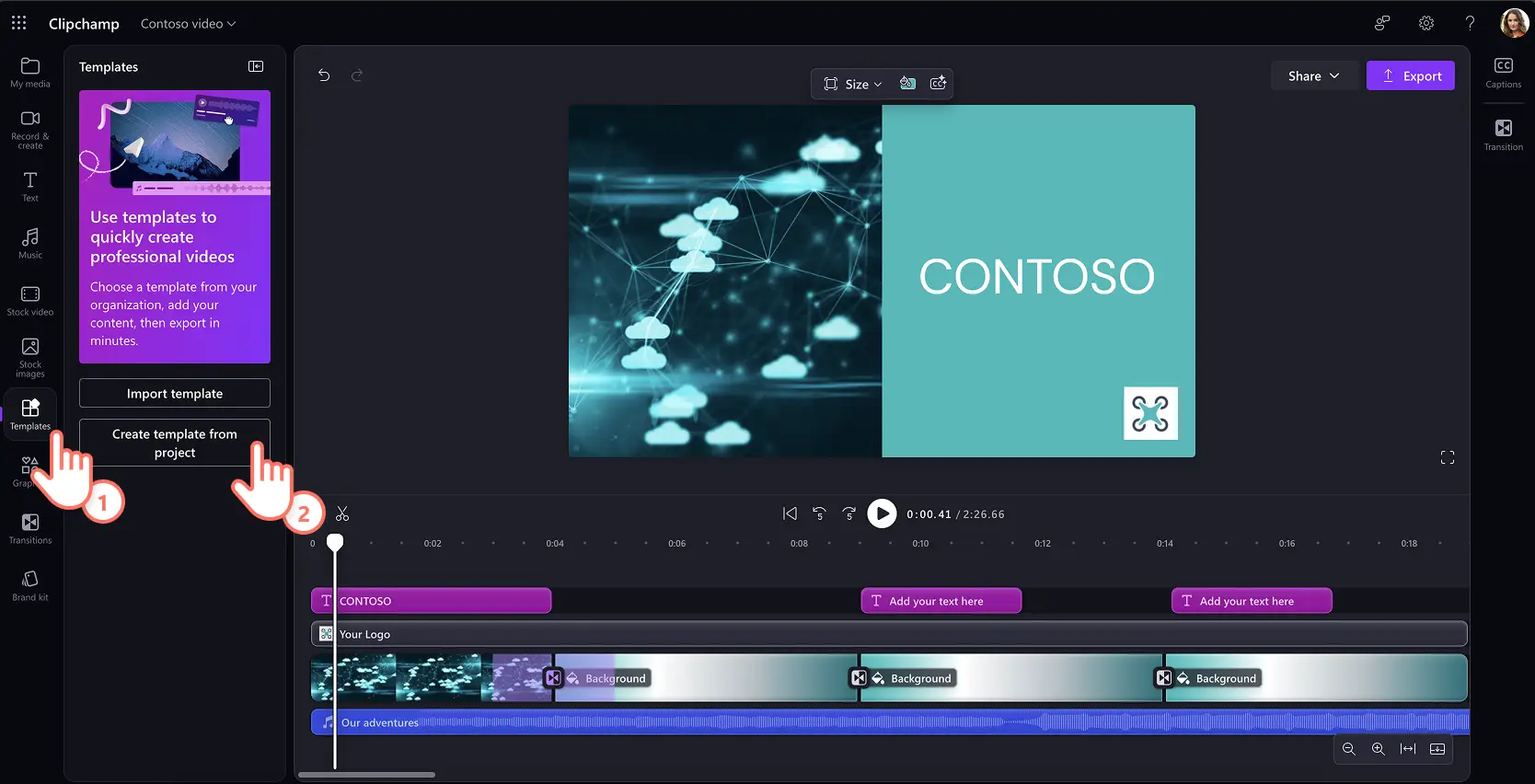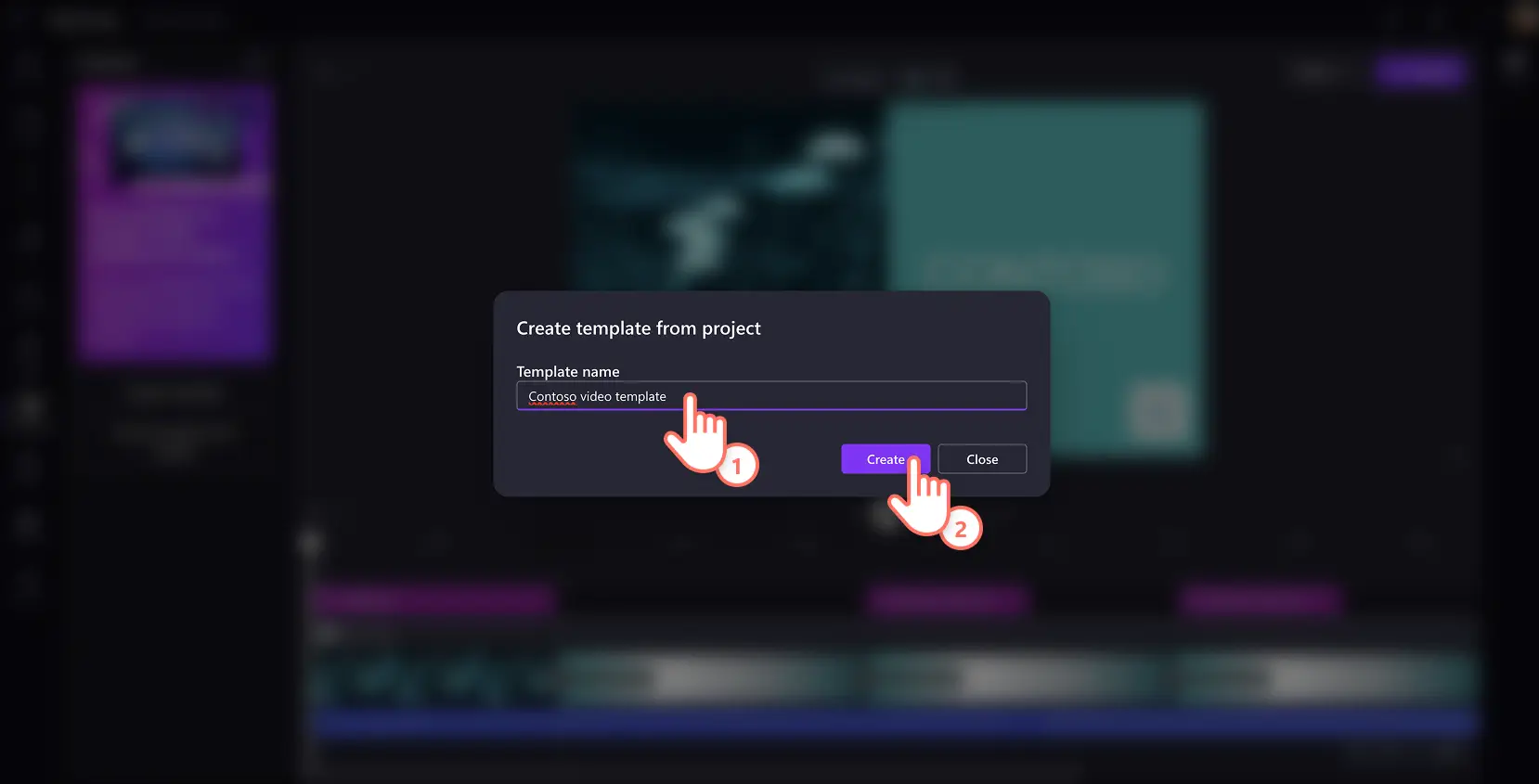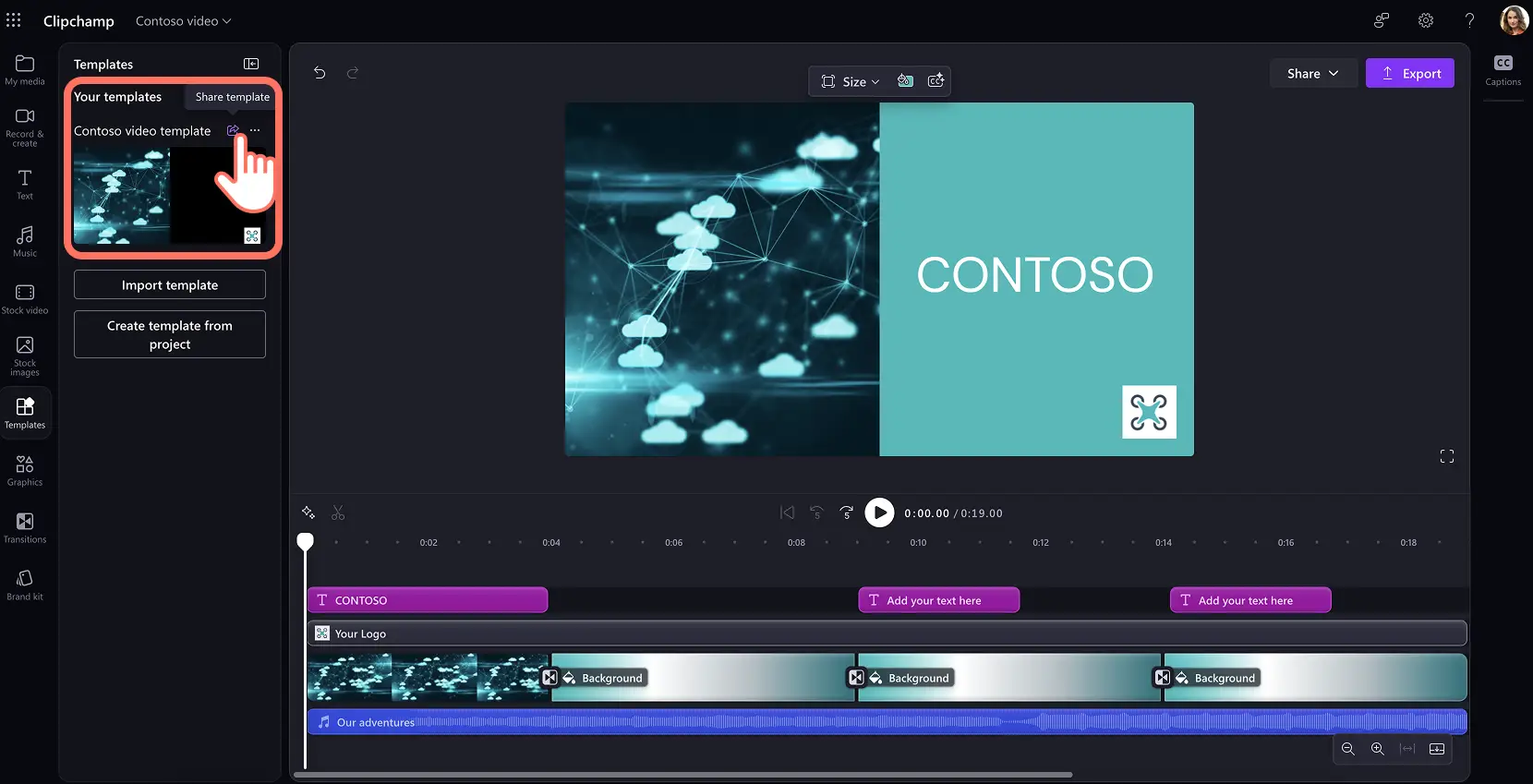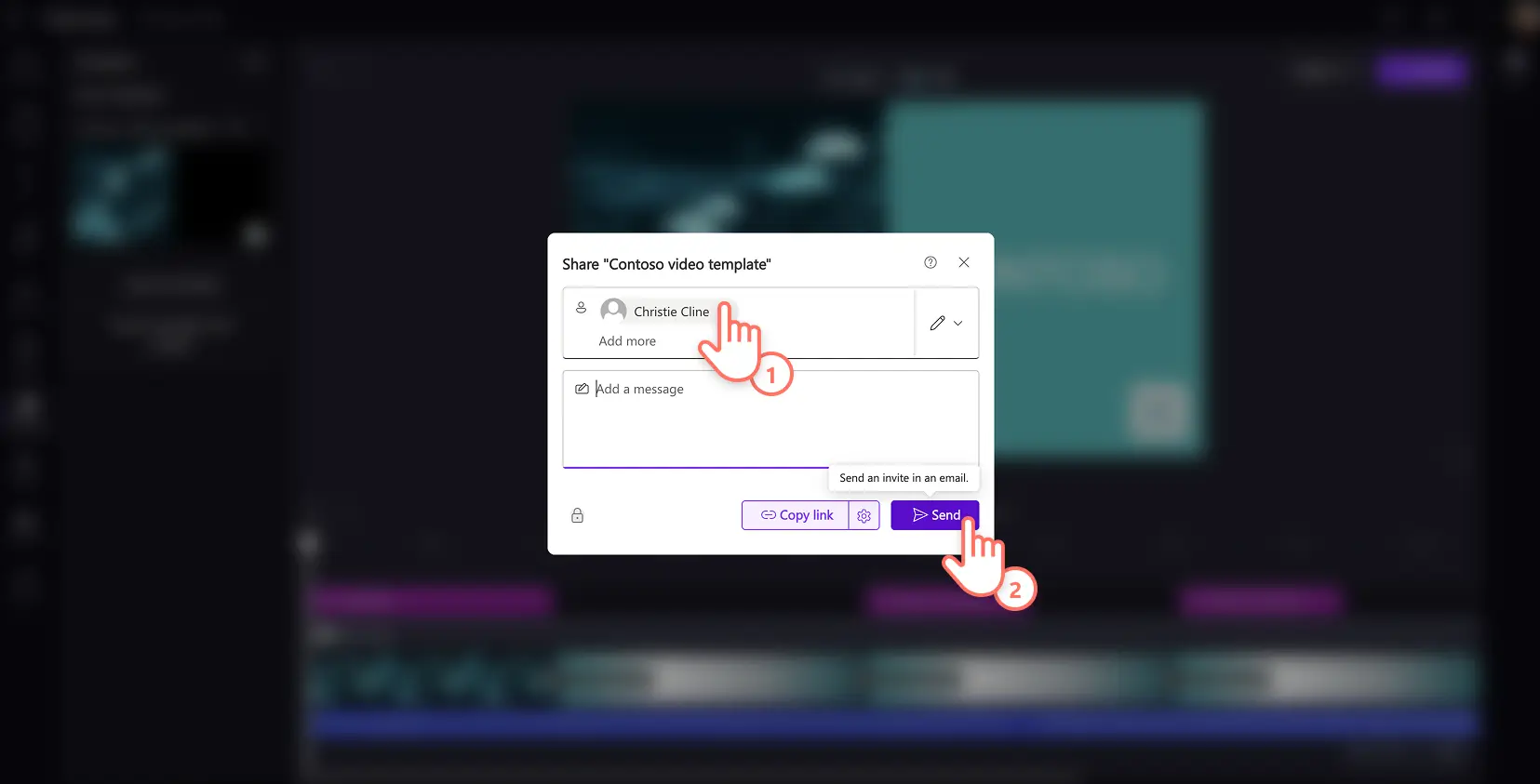Atenção!As capturas de tela neste artigo são do Clipchamp para contas corporativas e os mesmos princípios se aplicam ao Clipchamp para contas de estudante. Os tutoriais do Clipchamp para contas pessoais podem ser diferentes. Saiba mais.
Desbloqueie o poder do vídeo no local de trabalho criando modelos de vídeo reutilizáveis personalizados com o Microsoft Clipchamp. Acelere o processo de criação de vídeos de treinamento, demonstrações e apresentações em vídeo, e Reels para marketing ao capacitar os membros da equipe a criar vídeos consistentes com um modelo de vídeo editável.
Represente sua empresa de forma precisa e facilite a colaboração em projetos de marca com modelos de vídeo. Eles são perfeitos para servir como guia para estruturas narrativas de vídeo consistentes.
Aprenda a criar modelos de vídeo de trabalho profissionais usando fundos atraentes, elementos de vídeo da marca, animações e muito mais no editor de vídeo Clipchamp.
Como criar um modelo de vídeo
Etapa 1. Importe mídias para construir seu modelo
Para importar vídeos, fotos e áudio, clique no botão Importar mídia na guia Sua mídia na barra de ferramentas para navegar pelos arquivos do seu computador ou conecte seu OneDrive para visualizar mídia do SharePoint da sua organização.
Visualize todas as mídias carregadas na guia Sua mídia para adicionar ao seu modelo de vídeo quando estiver pronto.
Dica: se você não tiver imagens ou vídeos de marca para usar no seu modelo de vídeo, navegue pela guia Vídeos de estoque na barra de ferramentas para procurar vídeos e fundos de vídeo de alta qualidade e isentos de royalties. Alternativamente, explore o Criador de Imagens da de IA da Microsoft para criar e adicionar logotipos ou imagens exclusivas aos vídeos de trabalho.
Etapa 2. Crie um fundo personalizado para seu modelo de vídeo
Crie vídeos sobre a base perfeita de um fundo de vídeo colorido personalizado usando as cores da sua marca.
Para adicionar uma cor de tela de fundo, desmarque todos os itens da linha do tempo. Em seguida, localize o botão "Cor da tela de fundo" na barra de ferramentas flutuante ao lado da prévia do vídeo. Aqui você pode adicionar uma cor sólida ou gradiente à tela de fundo do vídeo usando as opções de cores padrão, o seletor de cor HSV ou inserir o código HEX.
Etapa 3. Adicione elementos para construir o modelo de vídeo
Adicione vídeos à linha do tempo
É uma ótima ideia criar modelos para apresentações de vídeo, apresentações de slide e até mesmo um vídeo de introdução de marca reutilizável. Arraste e solte imagens e clipes de vídeo da guia Sua mídia diretamente na linha do tempo.
Ajuste a duração dos seus clipes arrastando as alças para dentro ou corte o vídeo usando a ferramenta de corte livre para aperfeiçoar o posicionamento.
Adicione texto à linha do tempo
Inclua o nome da sua marca ou crie espaços reservados de texto editáveis em todo o seu modelo de vídeo para acelerar o processo de edição de vídeo para sua equipe.
Navegue até a guia Texto na barra de ferramentas para encontrar uma variedade de títulos e opções de texto animado para seu modelo de vídeo. Clique no botão adicionar à linha do tempo ou arraste e solte na linha do tempo. Você pode ainda atualizar sua fonte, estilo, tamanho e cor para atender às suas necessidades de identidade visual.
Adicione o logotipo da sua marca
Adicione um visual profissional ao seu modelo de vídeo incluindo o logotipo da sua empresa usando o recurso de kit de marca.
Navegue até a guia Kit de marca na barra de ferramentas e escolha o kit de marca desejado, depois visualize logotipos, fontes personalizadas e paletas de cores personalizadas. Arraste e solte o logotipo na linha do tempo acima do videoclipe. Você pode editar o tamanho e a localização do seu logotipo arrastando os cantos. Você também pode transformar um logotipo em uma marca d'água de vídeo.
Adicione música ao vídeo
A música de fundo é uma ferramenta essencial para aprimorar a identidade da marca e definir o tom para vídeos corporativos. Se sua organização tiver uma vinheta corporativa, carregue isso na guia Sua mídia e adicione à sua linha do tempo. Caso contrário, escolha entre uma variedade de instrumentais versáteis para adicionar ao seu modelo de vídeo.
Clique na guia Música e visualize uma gama de opções de áudio isentas de royalties. Arraste e solte a faixa de áudio no modelo quando encontrar uma melodia adequada.
Adicione transições de cena animadas
Transforme seu modelo de vídeo de apresentação de slides em um vídeo polido adicionando transições de cena que conectam dois clipes. Embora transições ousadas e criativas possam não ser adequadas para vídeos corporativos, transições elegantes como desvanecimentos e deslizamentos podem elevar seu conteúdo em vídeo.
Para adicionar uma transição entre dois vídeos, clique na guia Transições da barra de ferramentas. Visualize e escolha uma transição e arraste-a entre os clipes na linha do tempo de edição. Ela se ajustará automaticamente.
Etapa 4. Crie e compartilhe o modelo de vídeo
Reproduza para revisar seu modelo de vídeo. Quando estiver pronto, clique na guia Modelos. Selecione o botão Criar modelo a partir do projeto.
Siga o prompt e nomeie seu modelo usando um título profissional, como o nome da sua marca. Clique no botão Criar para transformar seu projeto de vídeo em um modelo de vídeo reutilizável. Uma vez salvo, ele aparecerá na guia Modelos.
Você pode ainda editar e compartilhar este modelo seguindo os passos abaixo.
Como compartilhar um modelo de vídeo com sua equipe
Etapa 1. Gere um link de compartilhamento do modelo
Navegue até a guia Modelos e passe o mouse sobre o ícone de seta para compartilhar seu modelo de vídeo dentro da sua organização.
Etapa 2. Envie o link do modelo por Email
Uma janela pop-up aparecerá onde você pode adicionar manualmente um nome, email ou grupo de email. Você também pode configurar o acesso para edição, somente exibição ou limitar downloads completamente. Clique no botão Compartilhar para enviar o convite por email para o modelo de vídeo do Clipchamp facilmente.
Alternativamente, você pode usar o botão Copiar link para postar em um chat do Teams, documento do Microsoft Loop ou onde preferir.
Desbloqueie o poder do vídeo no local de trabalho com modelos de vídeo personalizados. Crie vídeos de marca consistentes para sua organização, perfeitos para iniciantes.
Continue explorando ideias de vídeos corporativos essenciais ou refine suas habilidades de gravação de tela no Clipchamp.
Comece a criar modelos de vídeo para seu empresa com o Clipchamp ou baixe o aplicativo Microsoft Clipchamp para Windows.